
Brian Curtis
0
1488
427
Jakiś czas temu udostępniliśmy szybkie poprawki 11 typowych problemów i dziwactw Macintosha 11 Szybkie poprawki typowych problemów i dziwactw Macintosha 11 Szybkie poprawki typowych problemów i dziwactw Macintosha Czy wiesz, że wiele typowych problemów z Macami i dziwactw zgłaszanych przez użytkowników można naprawić po prostu zmieniając kilka ustawień? . Dzisiaj przyjrzymy się obejściom ośmiu kolejnych potencjalnych niedogodności dla macOS.
Pamiętaj, że nie wszystkie wymienione tutaj problemy to usterki systemowe. Niektóre z nich są mniej niż idealne lub nie pasują do sposobu korzystania z komputera.
1. Nie możesz wyjść z Findera
macOS ci na to nie pozwala porzucić Znalazca. Możesz zamknąć tylko aktywne okno Findera - sama aplikacja będzie nadal wyświetlana w przełączniku aplikacji i będzie wyświetlana jako “aktywny” w Doku. Może to być denerwujące, zwłaszcza jeśli zawsze polegasz na Spotlight, aby przywoływać pliki. Szukaj bardziej efektywnie w Mac OS X dzięki naszym najważniejszym wskazówkom Spotlight Szukaj bardziej skutecznie w Mac OS X dzięki naszym najważniejszym wskazówkom Spotlight od lat jest zabójczą funkcją Maca, z Cupertino regularnie uczy Redmond w sztuce wyszukiwania na pulpicie. Oto kilka wskazówek, które pomogą Ci znaleźć więcej na komputerze Mac. i foldery dla Ciebie.
Jeśli chcesz, możesz wyjść z Findera tak, jak z innych aplikacji (i otworzyć go tylko wtedy, gdy jest to potrzebne), możesz! Wystarczy jednorazowa poprawka z aplikacji Terminal. Wklej następujący fragment kodu do aplikacji i naciśnij Wchodzić:
domyślne zapisuje com.apple.finder QuitMenuItem -bool trueWykonaj następujące czynności, ponownie uruchamiając Finder za pomocą polecenia:
killall FinderPowrót do domyślnego zachowania Findera jest równie łatwy. Użyj tej samej sekwencji poleceń, co powyżej, tylko zastępując “prawdziwe” na końcu pierwszego polecenia za pomocą “fałszywe”.
Uwaga: Efektem ubocznym programowania programu Finder do opuszczenia jest to, że ikona Kosza w Docku nie reaguje, chyba że najpierw otworzysz Findera.
2. Wyświetlane są monity uwierzytelnienia iCloud
Gdy pojawi się komunikat o błędzie iCloud pokazany poniżej lub okno dialogowe uwierzytelniania iCloud, otworzysz Preferencje iCloud… i po wyświetleniu monitu wprowadź hasło iCloud. To powinno sprawić, że monit zniknie, prawda? W niektórych przypadkach tak nie jest.
Albo monit o zalogowanie się, albo komunikat o błędzie logowania wyskakują w kółko w przypadkowych momentach, często po ponownym uruchomieniu komputera Mac. To jest “Pętla logowania iCloud” masz do czynienia. Jest to znany błąd, często spowodowany wadliwym połączeniem Wi-Fi lub nieprawidłową aktualizacją.

Aby pozbyć się powtarzającego się monitu o wylogowanie, wyloguj się z konta iCloud z Preferencje systemowe> iCloud, uruchom ponownie komputer Mac i zaloguj się ponownie w iCloud. Te kroki pozbyły się dla mnie niepowodzeń uwierzytelniania.
Czy problem nadal występuje? Odłącz iCloud od poszczególnych aplikacji, takich jak Przypomnienia i Wiadomości, zanim wylogujesz się z iCloud. Następnie uruchom ponownie komputer Mac, zaloguj się do iCloud i ponownie połącz aplikacje.
3. Dostajesz “Zaloguj Się” Monity o hasło do pęku kluczy
w przeciwieństwie do “Pętla logowania iCloud” Problem, który omówiliśmy powyżej, problem pęku kluczy logowania nie wynika z błędu.
Jeśli zostaniesz poproszony o podanie hasła pęku kluczy logowania przy każdym logowaniu do konta użytkownika, najprawdopodobniej hasło to nie pasuje do Twojego bieżącego hasła do konta użytkownika.
Aby rozwiązać problem, najpierw otwórz aplikację Dostęp do pęku kluczy i kliknij Zmień hasło do pęku kluczy “Zaloguj Się”. Oto migawka okna dialogowego, które się pojawi:
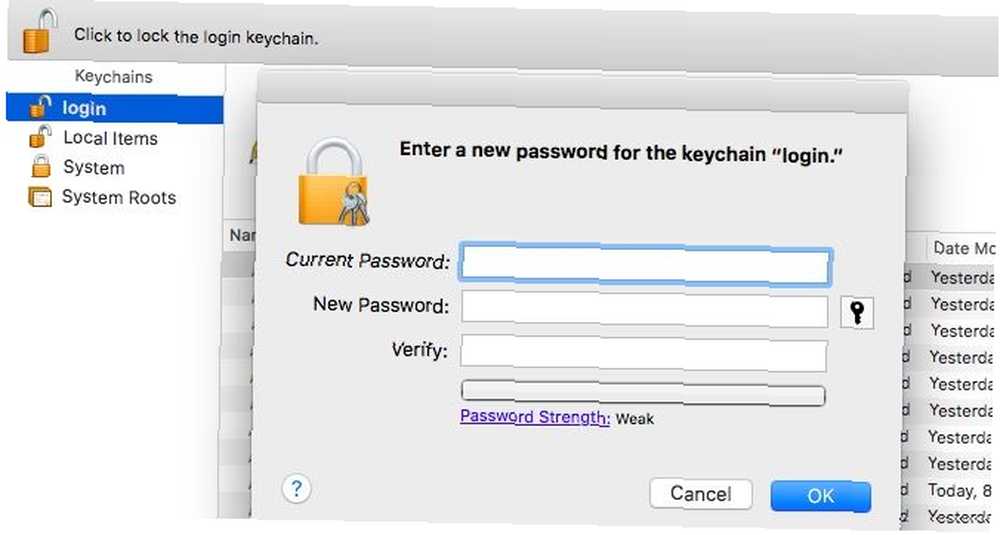
w Aktualne hasło: W polu wpisz stare hasło do konta użytkownika, tj. hasło, którego obecnie używasz, aby uzyskać dostęp do pęku kluczy logowania. w Nowe hasło: i Zweryfikować: wpisz pola w bieżącym haśle swojego konta użytkownika i naciśnij dobrze przycisk. Możesz teraz zamknąć aplikację Dostęp do pęku kluczy. Powtarzające się hasło nie powinno już Ci przeszkadzać.
W przypadku zapomnienia starego hasła do konta użytkownika może być konieczne utworzenie nowego pęku kluczy logowania.
4. Panel preferencji systemowych jest zbyt zaśmiecony
Prawdopodobnie nigdy nie odwiedzasz niektórych sekcji Preferencji systemowych, skoro ustawiłeś je według własnych upodobań. Ale ikony tych sekcji nadal się wyświetlają, a ty przedzierasz się przez nie, aby przejść do żądanych ustawień. Nie musisz!
Ukryj nieużywane lub rzadko używane sekcje w Preferencjach systemowych za pośrednictwem Widok> Dostosuj… Dla każdej ikony sekcji, którą chcesz ukryć, usuń zaznaczenie pola wyboru obok niej. Uderz w Gotowe przycisk obok tytułu okna, aby zapisać zmiany.
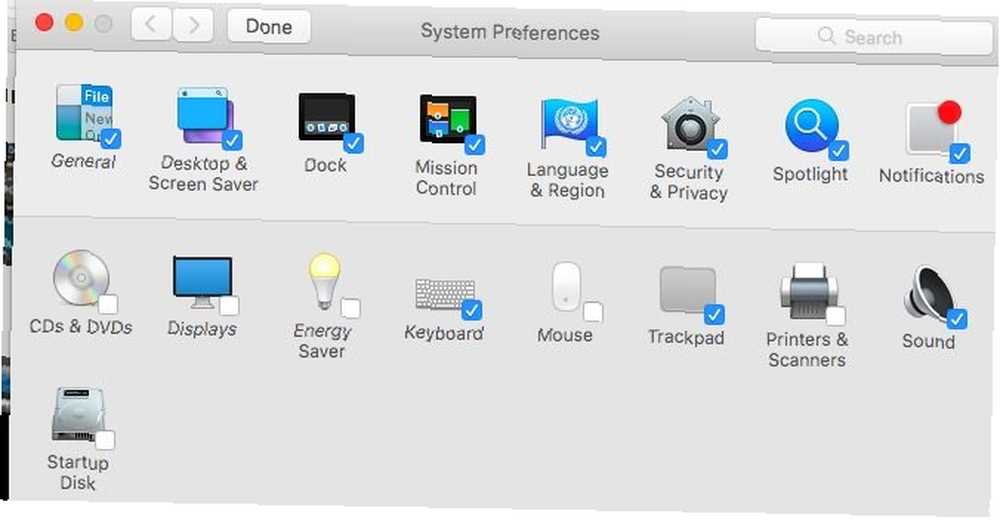
Oczywiście odtajnianie okna dialogowego Preferencje systemowe jest po prostu jeden sposób na szybsze znajdowanie ustawień 3 Porady dotyczące znajdowania preferencji systemowych OS X Nawet szybsze 3 Porady dotyczące znajdowania preferencji systemowych OS X Nawet szybsze Przy tak wielu ustawieniach w oknie dialogowym Preferencje systemowe znalezienie odpowiedniego może zająć więcej czasu niż to konieczne. Oto jak to przyspieszyć. .
5. Nie widać niektórych załączników w poczcie
Masz otwartą aplikację Mail i czytasz wiadomość e-mail z załącznikiem. Teraz, jeśli tylko możesz odnaleźć załącznik. Jest jeden na pewno, a przynajmniej tak “spinacz” ikony w nagłówku wiadomości i liście wiadomości informują. Ale załącznika nie widać, bez względu na to, ile razy odznaczysz i ponownie wybierzesz wiadomość e-mail.
Ten problem istnieje już od kilku lat i nie ma szybkiej naprawy. Przynajmniej nie dla wszystkich. Możesz wymusić wyświetlanie załączników fantomowych, odbudowując odpowiednią skrzynkę pocztową za pomocą Skrzynka pocztowa> Przebuduj. To rozwiązanie okazało się dla mnie szybkie i skuteczne przy wielu okazjach.
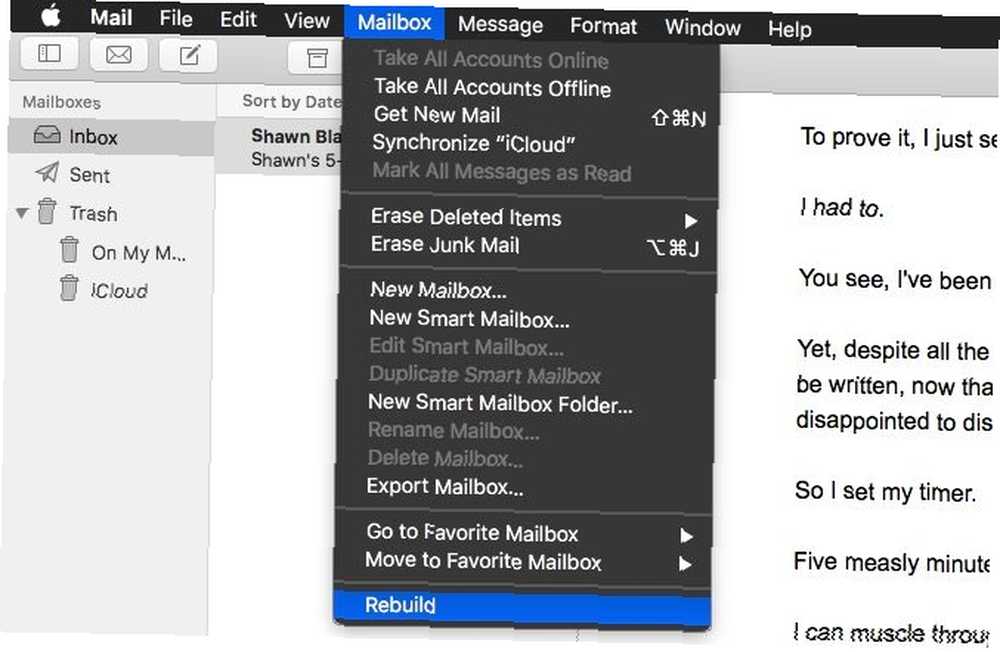
Odbudowanie skrzynki pocztowej jest czasochłonne, jeśli skrzynka zawiera wiele wiadomości. Istnieje również ryzyko ich utraty, jak zgłosili niektórzy użytkownicy. Odzyskiwanie wiadomości jest możliwe, ale to nie jest dane. Ponadto w przypadku kont IMAP i Exchange Mail usuwa wiadomości z komputera Mac i pobiera je ponownie z serwera poczty. Jest to równe zużyciu przepustowości.
Aby utrzymać skrzynkę odbiorczą w stanie nienaruszonym, najlepiej przełączyć się na pocztę internetową, aby sprawdzić brakujący załącznik. Jeśli załączniki AWOL i zniekształcone wiadomości okażą się powtarzającym się problemem, najlepiej odbudować skrzynkę pocztową. Najpierw sprawdź, jak chronić swoje wiadomości.
Uwaga: Nie można pominąć możliwości, że brakujący załącznik może być tylko podpisem e-mail lub logo firmy.
6. Nie możesz znaleźć “Sprzątać” Opcje w Finderze
Nie martw się, jeśli zauważysz, że Sprzątać i Posprzątaj przez opcje zniknęły z menu kontekstowego w Finderze. Przejdź do “widok ikony” i zobaczysz ich ponownie. Jeśli nadal nie są wyświetlane, wybierz Rozmieść według> Brak z menu kontekstowego. To powinno przywrócić te opcje. (Możesz także wybrać Żaden z Widok> Pokaż opcje widoku > Zorganizowane przez: zamiast tego menu).
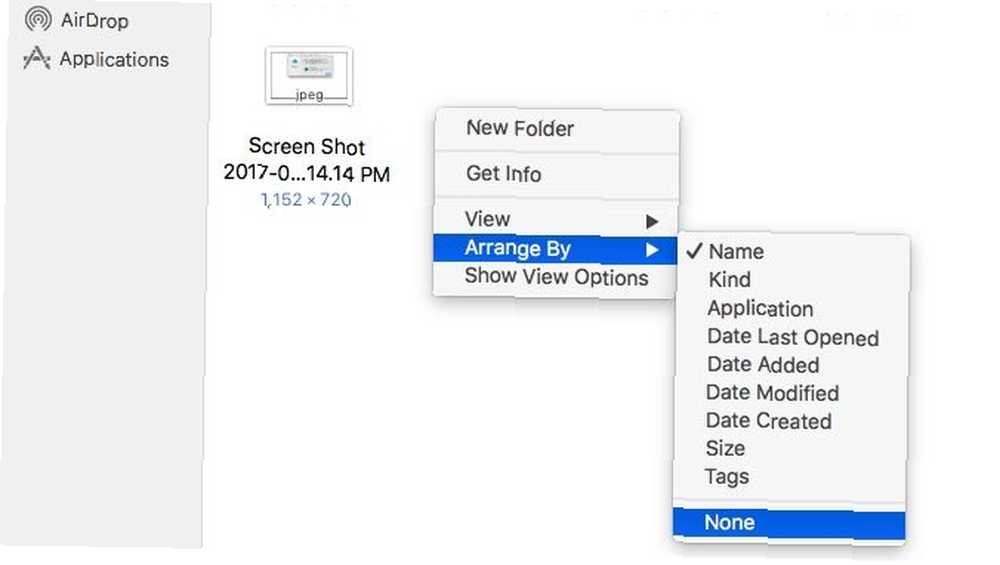
Zniknięcie “sprzątać” opcje nie są wadą - jesteś Oznaczało aby zobaczyć te opcje tylko wtedy, gdy nie wybrano automatycznego rozmieszczania plików i folderów.
7. Musisz kliknąć “Z powrotem” w Finderze zbyt wiele razy
Jeśli mniej polegasz na wyszukiwaniu w Finderze, a bardziej na ręcznej nawigacji w poszukiwaniu plików i folderów, z pewnością docenisz ten nadchodzący skrót. Pozwala przeskoczyć na górę w hierarchii aktywnego folderu bez konieczności klikania przycisku Z powrotem przycisk kilka razy.
Załóżmy, że przeglądasz zawartość folderu Pobrane. Przytrzymaj kontrola klucz i kliknij tytuł folderu (“Pliki do pobrania”) w oknie Findera. Powinieneś dostać menu rozwijane, które wyświetla hierarchię, w której znajduje się folder Pobrane. Sprawdź zrzut ekranu poniżej, aby zobaczyć, co mam na myśli.

Kliknij dowolną lokalizację na liście hierarchii, a Finder natychmiast Cię tam przeniesie. Używam tego skrótu, aby często przeskakiwać do folderu domowego. Pozwala mi ukryć linki do filmów, muzyki, aplikacji itd. Na pasku bocznym Findera i nadal mieć te foldery pod ręką.
Oto kolejny skrót Findera, o którym chcesz wiedzieć: opróżnianie kosza z klawiatury. Trafienie Command + Shift + Usuń gdy masz otwarte okno Findera, aby wyczyścić folder Kosz.
8. Usunąłeś aplikację giełdową (i chcesz ją odzyskać)
macOS ma wiele użytecznych, wstępnie zainstalowanych aplikacji Najlepsze domyślne aplikacje na Maca, których nie powinieneś wymieniać Najlepsze domyślne aplikacje na Maca, których nie powinieneś wymieniać Oto niektóre z najlepszych domyślnych, wstępnie zainstalowanych, natywnych aplikacji Mac za pomocą. Nie porzucaj ich, zanim spróbujesz! . Niestety, jeśli jeden z nich został usunięty, odzyskanie go nie jest proste (w przeciwieństwie do iOS 10, w którym można ponownie zainstalować standardowe aplikacje z App Store). Jednak przywracanie aplikacji podstawowej w systemie macOS jest nadal możliwe, jeśli zainstalujesz aplikację taką jak Pacifist (shareware).
Pacifist umożliwia wyodrębnianie plików i folderów z różnego rodzaju archiwów, w tym obrazów dysków (DMG) i pliki pakietów (PKG). Możesz go użyć do ponownej instalacji dowolnej usuniętej lub uszkodzonej aplikacji na komputerze Mac, jeśli masz dostęp do instalatora systemu macOS. Jak zainstalować system macOS i zapisać instalator. Jak zainstalować system macOS i zapisać instalator. Naprawdę łatwo jest zapisać instalator systemu macOS, aby uniknąć wielu pliki do pobrania i warte zrobienia, nawet jeśli masz tylko jeden komputer Mac. .
Załóżmy na przykład, że usunąłeś aplikację Kalendarz. Pokażemy Ci, jak możesz go przywrócić. Po zainstalowaniu i otwarciu Pacifist użyj albo Otwórz instalatory Apple lub Otwórz pakiet opcja wyboru instalatora macOS w Finderze i załadowania jego zawartości.
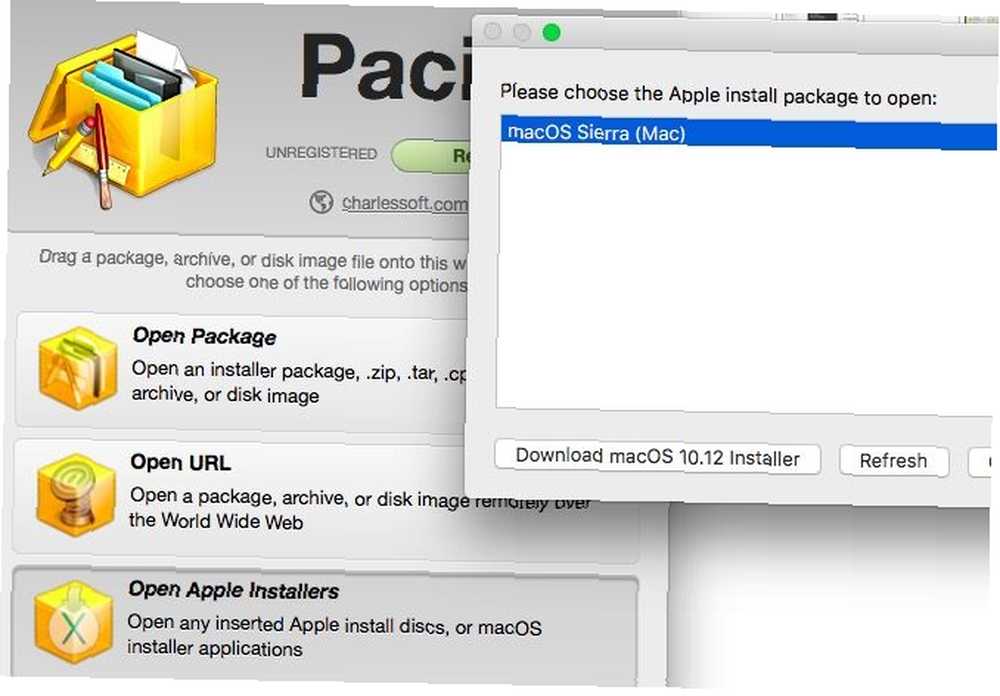
Zawartość instalatora pojawi się jako zagnieżdżony zestaw pakietów. Poszukaj Calendar.app pod Zawartość OSInstall> Zawartość Essentials> Aplikacje.
Po wybraniu Calendar.app naciśnij zainstalować przycisk na pasku narzędzi. Następnie podaj zgodę na instalację i wprowadź hasło systemowe, jeśli zostaniesz o to poproszony. To wszystko, co musisz zrobić, aby odzyskać aplikację Kalendarz, tak dobrą jak nowa.
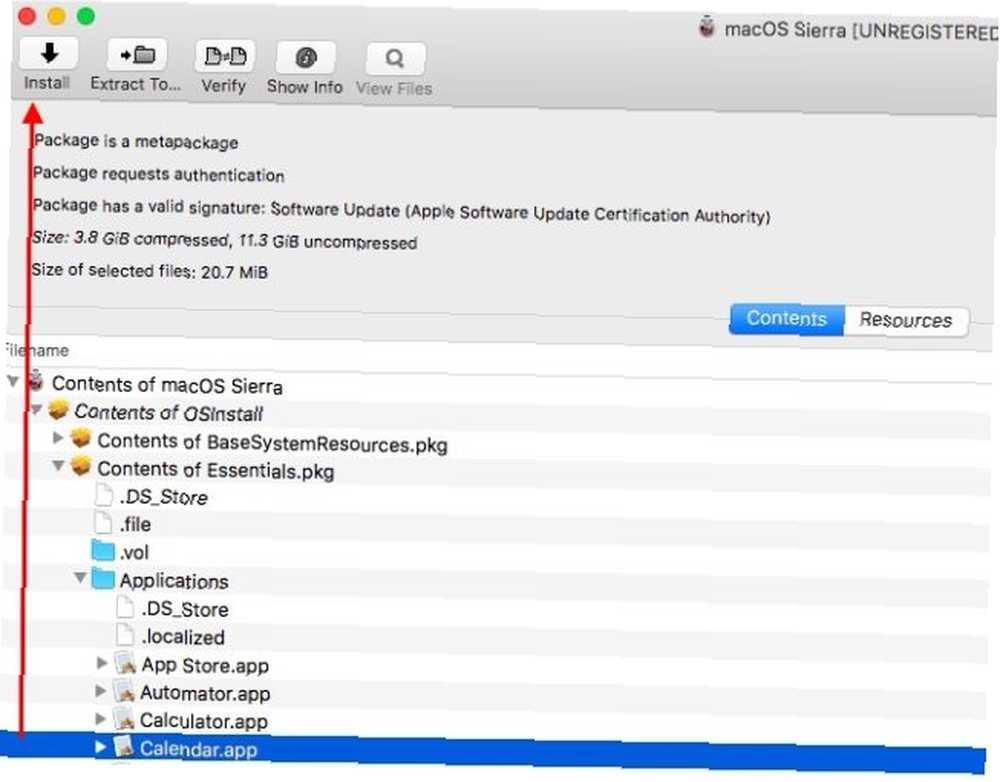
Uwaga: Niektóre aplikacje, takie jak GarageBand i iMovie są wymienny z App Store. Jeśli przede wszystkim zostały dostarczone wraz z komputerem Mac, możesz je pobrać za darmo w dowolnym momencie. Jeśli nie, najpierw musisz za nie zapłacić.
Jaki jest Twój największy Mac Pet Pet Peeve?
Żaden system operacyjny nie jest idealny. Nie może być, skoro istnieje tyle przepływów pracy i preferencji, ile użytkowników. Który system operacyjny wybrać na następny komputer? Który system operacyjny wybrać na następny komputer. Kupujesz nowy komputer? Masz większy wybór systemu operacyjnego niż kiedykolwiek wcześniej. Który powinieneś wybrać? Damy ci przegląd wraz z zaletami i wadami. Spoiler: Nie ma jednej najlepszej opcji! . Funkcja zaprojektowana tak, aby zadowolić większość lub zapewnić maksymalną wygodę, może doprowadzić Cię do szaleństwa. Spójrz na jasną stronę: przy odrobinie badań możesz znaleźć sposób na złagodzenie irytacji, nawet jeśli nie możesz się jej całkowicie pozbyć.
Która funkcja lub wada systemu macOS najbardziej Cię denerwuje? Czy znalazłeś poprawkę lub obejście tego problemu??
Kredyty obrazkowe: pathdoc / Shutterstock











